- Вы используете драйвер DVD для Windows 10?
- Если это так, вам не нужно, чтобы мы напоминали вам, насколько неприятным может быть то, что привод не работает, не читает диски, не отображается в диспетчере устройств и т. Д.
- К счастью, с помощью пары изящных настроек вы можете быть уверены, что этот драйвер DVD снова заработает в кратчайшие сроки.
- Возможно, ему придется работать на уровне реестра или даже глубже, в BIOS, поэтому попробуйте все наши советы, если ваш DVD-привод не обнаружен в Windows 10.

3. Проверьте, правильно ли подключен ваш DVD-привод

Немногие пользователи сообщили, что эта проблема была вызвана неправильно подключенным DVD-приводом.
По их словам, DVD-привод был подключен к порту SATA 1 на их системная плата в то время как жесткие диски были подключены к разным портам.
Некоторые материнские платы требуют подключения мультимедийных приводов, таких как DVD-привод, к порту SATA 4 или SATA 5, чтобы они работали должным образом.
После повторного подключения DVD-привода к соответствующему порту проблема была устранена.
Если у вас возникла эта проблема на вашем ПК, мы настоятельно рекомендуем вам проверить руководство по материнской плате и убедиться, что ваш DVD-привод правильно подключен.
4. Установите DVD-привод в качестве первого загрузочного устройства в BIOS

По словам пользователей, вы можете решить проблему с отсутствующим DVD-приводом в Windows 10, установив DVD-привод в качестве первого загрузочного устройства в BIOS.
Для этого вам нужно войти в BIOS, нажав клавишу Del или F2 во время загрузки, перейти в раздел Boot и установить DVD-привод в качестве первого загрузочного устройства.
Для получения подробных инструкций о том, как войти в BIOS и как установить DVD-привод в качестве первого загрузочного устройства, обязательно ознакомьтесь с подробными инструкциями в руководстве к материнской плате.
Доступ к BIOS кажется слишком сложной задачей? Позвольте нам облегчить вам задачу!
5. Удалить программное обеспечение виртуального диска
Если у тебя есть Программное обеспечение виртуального диска установлен на вашем компьютере, есть вероятность, что он мешает работе вашего физического DVD-привода. Таким образом, настоящий DVD-привод не будет отображаться в Проводник.
Итак, если ни одно из перечисленных выше решений не помогло решить проблему, удалите виртуальный диск и посмотрите, есть ли какие-либо положительные изменения.
Если все так же, обратитесь к другому методу устранения неполадок. Вы также можете снова установить виртуальный диск.
6. Используйте средство устранения неполадок оборудования
- Открыть Настройки.
- Перейти к Обновления и безопасность > Поиск проблемы.
- Теперь нажмите Оборудование и устройства, и перейдите к Запустите средство устранения неполадок.
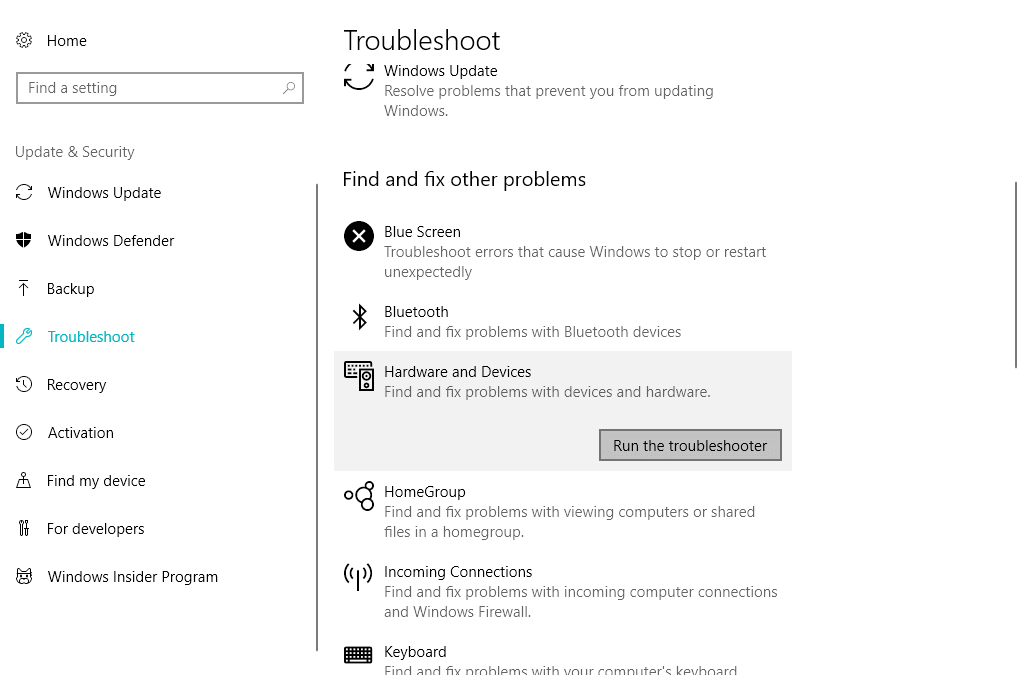
- Следуйте дальнейшим инструкциям на экране и позвольте средству устранения неполадок завершить процесс.
- Перезагрузите компьютер.
Если вы используете Windows 10 Spring Creators Update (2017) или более позднюю версию, у вас есть новый инструмент для устранения неполадок.
Этот инструмент предназначен для решения различных системных и аппаратных проблем. Следовательно, это может быть полезно и в этом случае.
Если у вас возникли проблемы с открытием приложения "Настройки", взгляните на эту статью чтобы решить проблему.
Если средство устранения неполадок останавливается до завершения процесса, исправьте это с помощью этого полного руководства.
Примечание редактора: эта статья продолжается. на следующей странице. Если вы хотите узнать больше о лучшем программном обеспечении DVD для вашего компьютера, эти руководства идеально подходят для вас.
Часто задаваемые вопросы
Современные DVD-приводы могут записывать на все типы DVD а также все типы компакт-дисков.
Короче нет. Поскольку DVD теряют популярность, большинство производителей ноутбуков предпочитают не включать оптические приводы. Новейшая тенденция - медленно перейти на порты USB-C.
Да, DVD-приводы можно купить как отдельные компоненты оборудования, если в них есть необходимые слоты. Если у вас есть проблемы с совместимостью, проверьте это подробное руководство для получения дополнительной информации.
